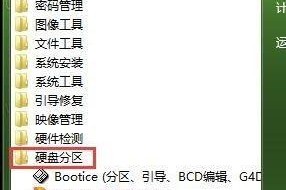电脑关机慢的问题,是不是让你头疼不已?每次按下关机键,电脑就像蜗牛一样慢吞吞地反应,真是让人抓狂!别急,今天就来给你支几招,让你的电脑告别“慢吞吞”,重拾速度与激情!
一、检查病毒和恶意软件
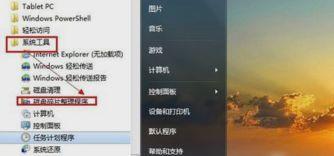
首先,电脑关机慢可能是病毒或恶意软件在作怪。这些小东西会占用大量系统资源,导致电脑运行缓慢。所以,第一步就是给你的电脑做个“体检”。
1. 使用杀毒软件:打开你的杀毒软件,进行全面扫描。如果发现病毒或恶意软件,及时清除它们。
2. 更新系统:确保你的操作系统和杀毒软件都是最新版本。新版本通常会修复一些安全漏洞,提高系统稳定性。
3. 检查启动项:有些软件会在启动时自动运行,占用系统资源。打开任务管理器,查看启动项,禁用不必要的程序。
二、清理磁盘空间
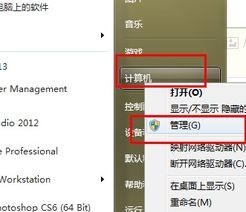
电脑关机慢,也可能是磁盘空间不足。当磁盘空间不足时,系统会频繁进行磁盘碎片整理,从而影响关机速度。
1. 删除不必要的文件:清理你的硬盘,删除一些不再需要的文件,如临时文件、下载文件、旧照片等。
2. 使用磁盘清理工具:Windows系统自带磁盘清理工具,可以帮助你清理磁盘空间。
3. 磁盘碎片整理:定期进行磁盘碎片整理,可以提高磁盘读写速度,从而加快关机速度。
三、优化系统设置
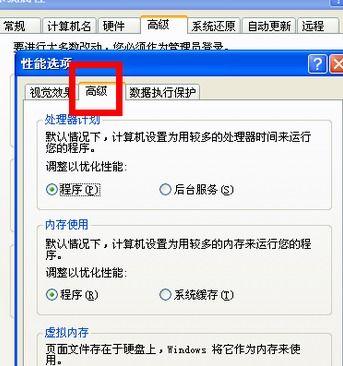
系统设置不当也会导致电脑关机慢。以下是一些优化系统设置的方法:
1. 关闭视觉效果:打开“控制面板”→“系统”→“高级系统设置”→“性能”→“视觉效果”,关闭不必要的视觉效果。
2. 调整虚拟内存:打开“控制面板”→“系统”→“高级系统设置”→“性能”→“设置”,调整虚拟内存大小。
3. 禁用不必要的服务:打开“控制面板”→“管理工具”→“服务”,禁用一些不必要的服务。
四、升级硬件
如果你的电脑已经使用了很长时间,硬件可能已经过时。以下是一些升级硬件的建议:
1. 更换固态硬盘:固态硬盘(SSD)读写速度快,可以显著提高电脑运行速度。
2. 增加内存:如果电脑内存不足,可以考虑增加内存条。
3. 更换电源:如果电源功率不足,可能会导致电脑运行不稳定,更换一个功率更大的电源也是一个不错的选择。
通过以上方法,相信你的电脑关机慢的问题已经得到了解决。不过,电脑保养也需要持续进行,定期清理磁盘、更新系统、检查病毒等,才能让电脑始终保持最佳状态。希望这些方法能帮到你,让你的电脑重拾速度与激情!